一、前言
9月,又到开学的季节。为每个一直默默努力的自己点赞!最近都沉浸在react native原生app开发中,之前也有使用vue/react/angular等技术开发过聊天室项目,另外还使用RN技术做了个自定义模态弹窗rnPop组件。
一、项目简述
基于react react-native react-navigation react-redux react-native-swiper rnPop等技术开发的仿微信原生App界面聊天室——RN_ChatRoom,实现了原生app启动页、AsyncStorage本地存储登录拦截、集成rnPop模态框功能(仿微信popupWindow弹窗菜单)、消息触摸列表、发送消息、表情(动图),图片预览,拍摄图片、发红包、仿微信朋友圈等功能。
二、技术点
- MVVM框架:react / react-native / react-native-cli
- 状态管理:react-redux / redux
- 页面导航:react-navigation
- rn弹窗组件:rnPop
- 打包工具:webpack 2.0
- 轮播组件:react-native-swiper
- 图片/相册:react-native-image-picker
{
"name": "RN_ChatRoom",
"version": "0.0.1",
"aboutMe": "QQ:282310962 、 wx:xy190310",
"dependencies": {
"react": "16.8.6",
"react-native": "0.60.4"
},
"devDependencies": {
"@babel/core": "^7.5.5",
"@babel/runtime": "^7.5.5",
"@react-native-community/async-storage": "^1.6.1",
"@react-native-community/eslint-config": "^0.0.5",
"babel-jest": "^24.8.0",
"eslint": "^6.1.0",
"jest": "^24.8.0",
"metro-react-native-babel-preset": "^0.55.0",
"react-native-gesture-handler": "^1.3.0",
"react-native-image-picker": "^1.0.2",
"react-native-swiper": "^1.5.14",
"react-navigation": "^3.11.1",
"react-redux": "^7.1.0",
"react-test-renderer": "16.8.6",
"redux": "^4.0.4",
"redux-thunk": "^2.3.0"
},
"jest": {
"preset": "react-native"
}
}
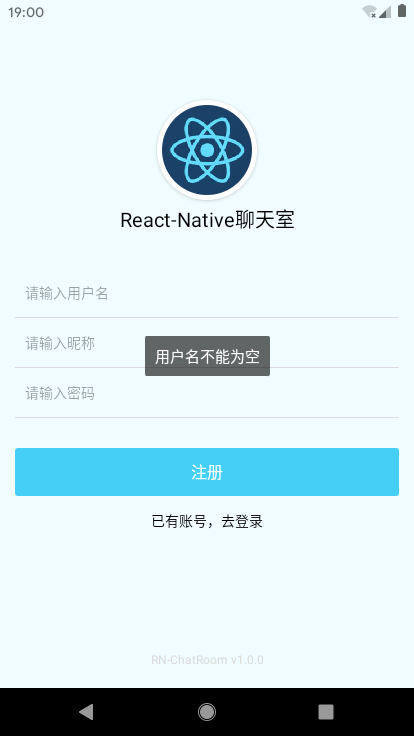
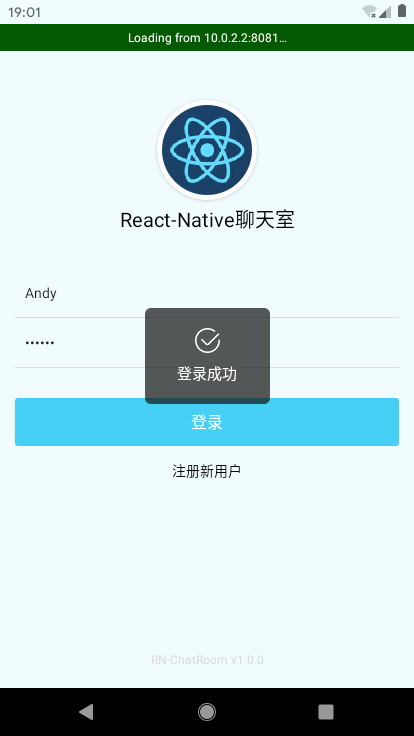
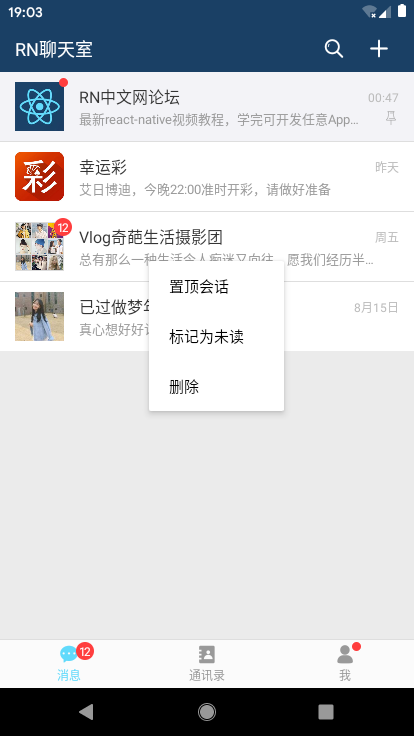
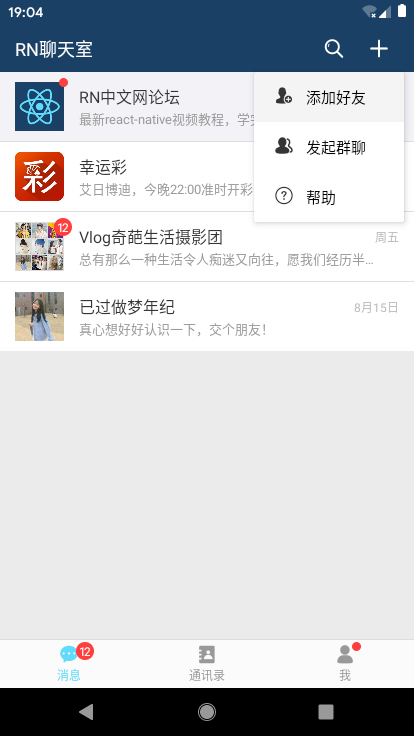
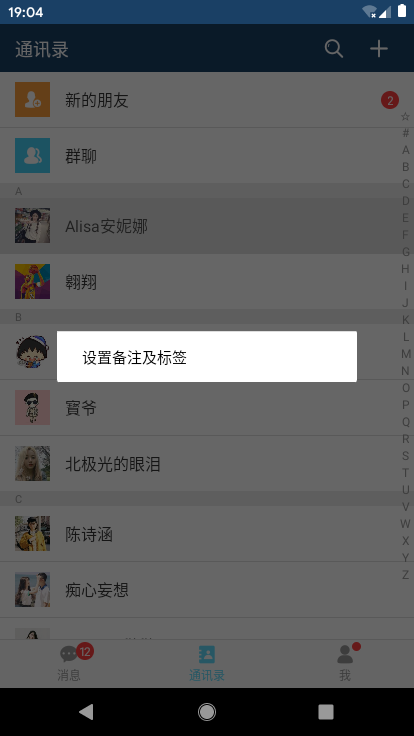
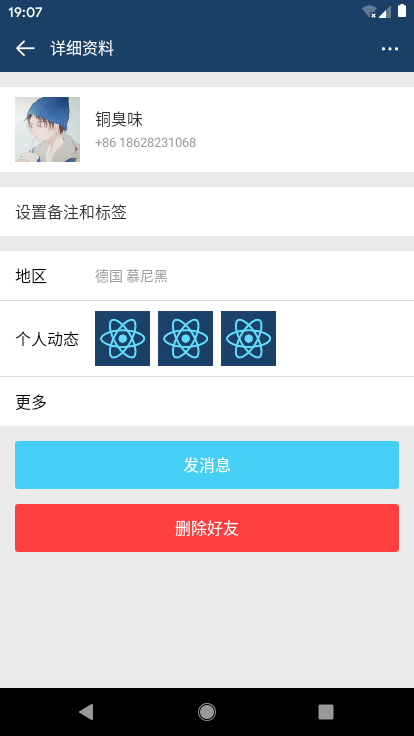
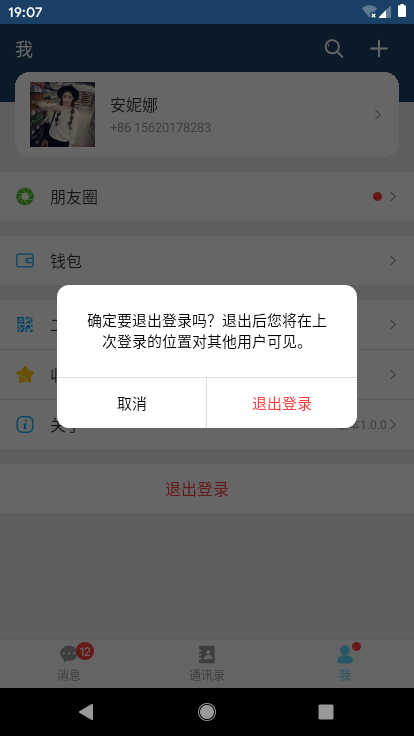
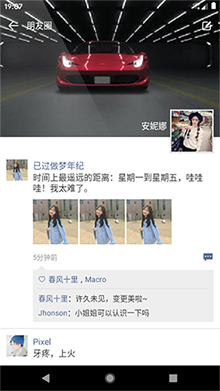
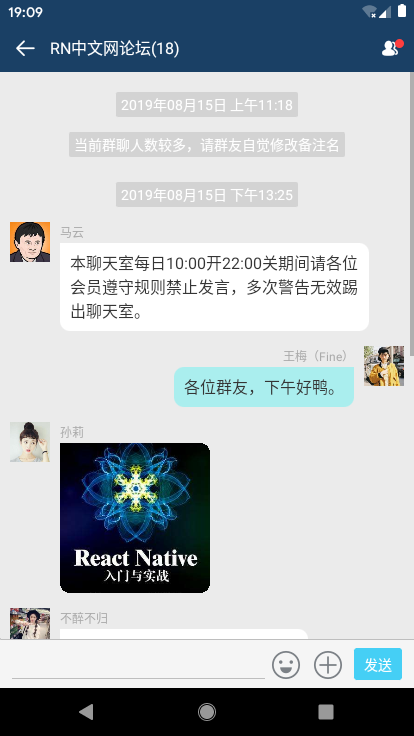
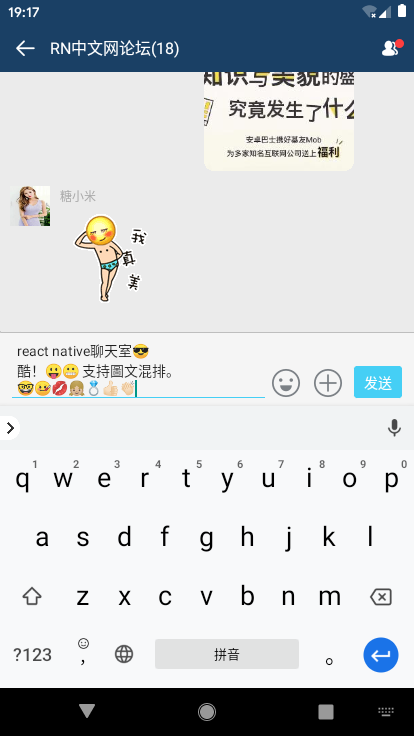
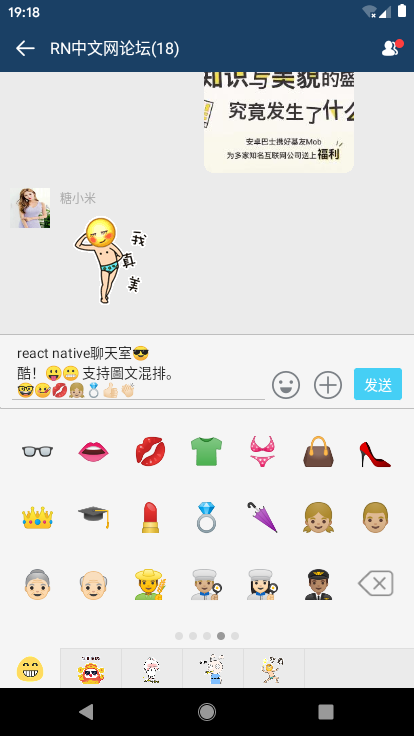
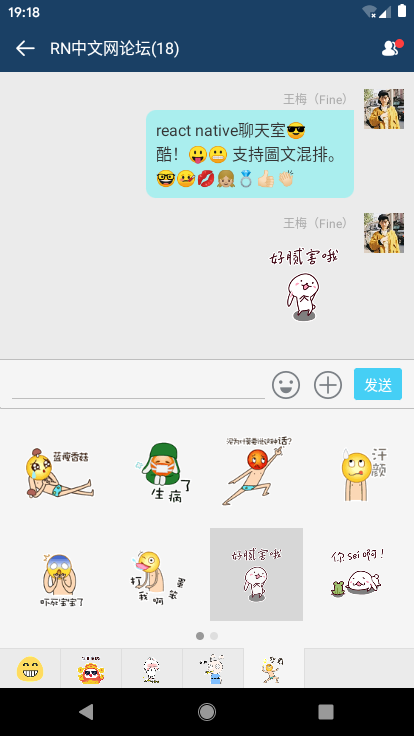
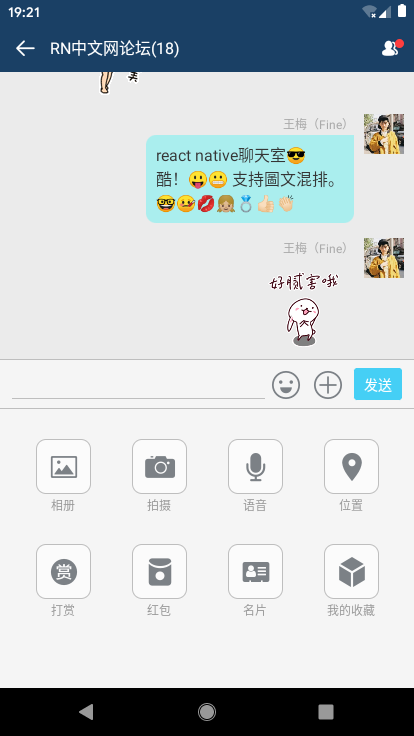
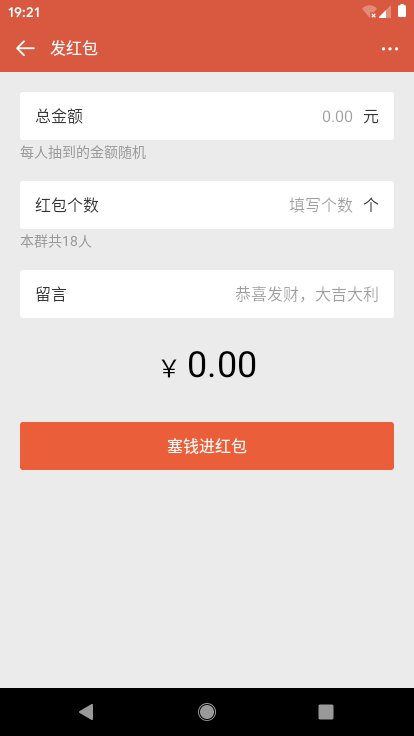
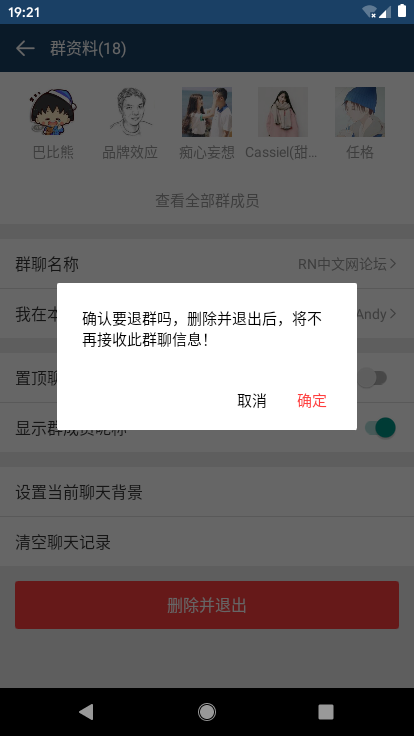
◆ App全屏幕启动页splash模板
react-native如何全屏启动? 设置StatusBar顶部条背景为透明 translucent={true},并配合RN动画Animated
/**
* @desc 启动页面
*/
import React, { Component } from 'react'
import { StatusBar, Animated, View, Text, Image } from 'react-native'
export default class Splash extends Component{
constructor(props){
super(props)
this.state = {
animFadeIn: new Animated.Value(0),
animFadeOut: new Animated.Value(1),
}
}
render(){
return (
<Animated.View style={[GStyle.flex1DC_a_j, {backgroundColor: '#1a4065', opacity: this.state.animFadeOut}]}>
<StatusBar backgroundColor='transparent' barStyle='light-content' translucent={true} />
<View style={GStyle.flex1_a_j}>
<Image source={require('../assets/img/ic_default.jpg')} style={{borderRadius: 100, width: 100, height: 100}} />
</View>
<View style={[GStyle.align_c, {paddingVertical: 20}]}>
<Text style={{color: '#dbdbdb', fontSize: 12, textAlign: 'center',}}>RN-ChatRoom v1.0.0</Text>
</View>
</Animated.View>
)
}
componentDidMount(){
// 判断是否登录
storage.get('hasLogin', (err, object) => {
setTimeout(() => {
Animated.timing(
this.state.animFadeOut, {duration: 300, toValue: 0}
).start(()=>{
// 跳转页面
util.navigationReset(this.props.navigation, (!err && object && object.hasLogin) ? 'Index' : 'Login')
})
}, 1500);
})
}
}
◆ RN本地存储技术async-storage
/**
* @desc 本地存储函数
*/
import AsyncStorage from '@react-native-community/async-storage'
export default class Storage{
static get(key, callback){
return AsyncStorage.getItem(key, (err, object) => {
callback(err, JSON.parse(object))
})
}
static set(key, data, callback){
return AsyncStorage.setItem(key, JSON.stringify(data), callback)
}
static del(key){
return AsyncStorage.removeItem(key)
}
static clear(){
AsyncStorage.clear()
}
}
global.storage = Storage
声明全局global变量,只需在App.js页面一次引入、多个页面均可调用。
storage.set('hasLogin', { hasLogin: true })
storage.get('hasLogin', (err, object) => { ... })
◆ App主页面模板及全局引入组件
import React, { Fragment, Component } from 'react'
import { StatusBar } from 'react-native'
// 引入公共js
import './src/utils/util'
import './src/utils/storage'
// 导入样式
import './src/assets/css/common'
// 导入rnPop弹窗
import './src/assets/js/rnPop/rnPop.js'
// 引入页面路由
import PageRouter from './src/router'
class App extends Component{
render(){
return (
<Fragment>
{/* <StatusBar backgroundColor={GStyle.headerBackgroundColor} barStyle='light-content' /> */}
{/* 页面 */}
<PageRouter />
{/* 弹窗模板 */}
<RNPop />
</Fragment>
)
}
}
export default App
◆ react-navigation页面导航器/地址路由、底部tabbar
由于react-navigation官方顶部导航器不能满足需求,如是自己封装了一个,功能效果有些类似微信导航。
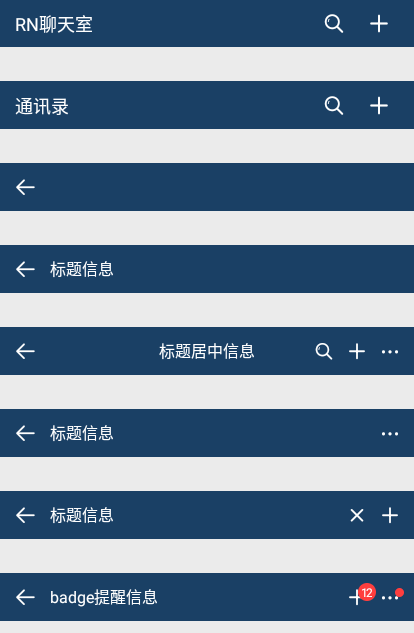
export default class HeaderBar extends Component {
constructor(props){
super(props)
this.state = {
searchInput: ''
}
}
render() {
/**
* 更新
* @param { navigation | 页面导航 }
* @param { title | 标题 }
* @param { center | 标题是否居中 }
* @param { search | 是否显示搜索 }
* @param { headerRight | 右侧Icon按钮 }
*/
let{ navigation, title, bg, center, search, headerRight } = this.props
return (
<View style={GStyle.flex_col}>
<StatusBar backgroundColor={bg ? bg : GStyle.headerBackgroundColor} barStyle='light-content' translucent={true} />
<View style={[styles.rnim__topBar, GStyle.flex_row, {backgroundColor: bg ? bg : GStyle.headerBackgroundColor}]}>
{/* 返回 */}
<TouchableOpacity style={[styles.iconBack]} activeOpacity={.5} onPress={this.goBack}><Text style={[GStyle.iconfont, GStyle.c_fff, GStyle.fs_18]}></Text></TouchableOpacity>
{/* 标题 */}
{ !search && center ? <View style={GStyle.flex1} /> : null }
{
search ?
(
<View style={[styles.barSearch, GStyle.flex1, GStyle.flex_row]}>
<TextInput onChangeText={text=>{this.setState({searchInput: text})}} style={styles.barSearchText} placeholder='搜索' placeholderTextColor='rgba(255,255,255,.6)' />
</View>
)
:
(
<View style={[styles.barTit, GStyle.flex1, GStyle.flex_row, center ? styles.barTitCenter : null]}>
{ title ? <Text style={[styles.barCell, {fontSize: 16, paddingLeft: 0}]}>{title}</Text> : null }
</View>
)
}
{/* 右侧 */}
<View style={[styles.barBtn, GStyle.flex_row]}>
{
!headerRight ? null : headerRight.map((item, index) => {
return(
<TouchableOpacity style={[styles.iconItem]} activeOpacity={.5} key={index} onPress={()=>item.press ? item.press(this.state.searchInput) : null}>
{
item.type === 'iconfont' ? item.title : (
typeof item.title === 'string' ?
<Text style={item.style ? item.style : null}>{`${item.title}`}</Text>
:
<Image source={item.title} style={{width: 24, height: 24, resizeMode: 'contain'}} />
)
}
{/* 圆点 */}
{ item.badge ? <View style={[styles.iconBadge, GStyle.badge]}><Text style={GStyle.badge_text}>{item.badge}</Text></View> : null }
{ item.badgeDot ? <View style={[styles.iconBadgeDot, GStyle.badge_dot]}></View> : null }
</TouchableOpacity>
)
})
}
</View>
</View>
</View>
)
}
goBack = () => {
this.props.navigation.goBack()
}
}
// 创建底部TabBar
const tabNavigator = createBottomTabNavigator(
// tabbar路由(消息、通讯录、我)
{
Index: {
screen: Index,
navigationOptions: ({navigation}) => ({
tabBarLabel: '消息',
tabBarIcon: ({focused, tintColor}) => (
<View>
<Text style={[ GStyle.iconfont, GStyle.fs_20, {color: (focused ? tintColor : '#999')} ]}></Text>
<View style={[GStyle.badge, {position: 'absolute', top: -2, right: -15,}]}><Text style={GStyle.badge_text}>12</Text></View>
</View>
)
})
},
Contact: {
screen: Contact,
navigationOptions: {
tabBarLabel: '通讯录',
tabBarIcon: ({focused, tintColor}) => (
<View>
<Text style={[ GStyle.iconfont, GStyle.fs_20, {color: (focused ? tintColor : '#999')} ]}></Text>
</View>
)
}
},
Ucenter: {
screen: Ucenter,
navigationOptions: {
tabBarLabel: '我',
tabBarIcon: ({focused, tintColor}) => (
<View>
<Text style={[ GStyle.iconfont, GStyle.fs_20, {color: (focused ? tintColor : '#999')} ]}></Text>
<View style={[GStyle.badge_dot, {position: 'absolute', top: -2, right: -6,}]}></View>
</View>
)
}
}
},
// tabbar配置
{
...
}
)
◆ RN聊天页面功能模块
1、表情处理:原本是想着使用图片表情gif,可是在RN里面textInput文本框不能插入图片,只能通过定义一些特殊字符 :66: (:12 [奋斗] 解析表情,处理起来有些麻烦,而且图片多了影响性能,如是就改用emoj表情符。
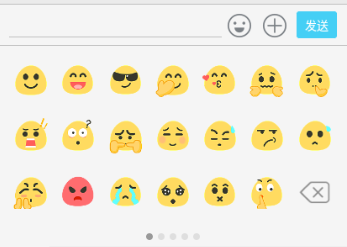
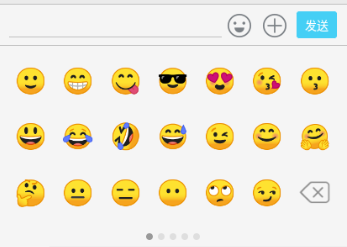
faceList: [
{
nodes: [
'🙂','😁','😋','😎','😍','😘','😗',
'😃','😂','🤣','😅','😉','😊','🤗',
'🤔','😐','😑','😶','🙄','😏','del',
]
},
...
{
nodes: [
'👓','👄','💋','👕','👙','👜','👠',
'👑','🎓','💄','💍','🌂','👧🏼','👨🏼',
'👵🏻','👴🏻','👨🌾','👨🏼🍳','👩🏻🍳','👨🏽✈️','del',
]
},
...
]
2、光标定位:在指定光标处插入内容,textInput提供了光标起始位置
let selection = this.textInput._lastNativeSelection || null;
this.textInput.setNativeProps({
selection : { start : xxx, end : xxx}
})
3、textInput判断内容是否为空,过滤空格、回车
isEmpty = (html) => {
return html.replace(/\r\n|\n|\r/, "").replace(/(?:^[ \t\n\r] )|(?:[ \t\n\r] $)/g, "") == ""
}
/**
* 聊天模块JS----------------------------------------------------
*/
// ...滚动至聊天底部
scrollToBottom = (t) => {
let that = this
this._timer = setTimeout(() => {
that.refs.scrollView.scrollToEnd({animated: false})
}, t ? 16 : 0);
}
// ...隐藏键盘
hideKeyboard = () => {
Keyboard && Keyboard.dismiss()
}
// 点击表情
handlePressEmotion = (img) => {
if(img === 'del') return
let selection = this.editorInput._lastNativeSelection || null;
if (!selection){
this.setState({
editorText : this.state.editorText `${img}`,
lastRange: this.state.editorText.length
})
}
else {
let startStr = this.state.editorText.substr(0 , this.state.lastRange ? this.state.lastRange : selection.start)
let endStr = this.state.editorText.substr(this.state.lastRange ? this.state.lastRange : selection.end)
this.setState({
editorText : startStr `${img}` endStr,
lastRange: (startStr `${img}`).length
})
}
}
// 发送消息
isEmpty = (html) => {
return html.replace(/\r\n|\n|\r/, "").replace(/(?:^[ \t\n\r] )|(?:[ \t\n\r] $)/g, "") == ""
}
handleSubmit = () => {
// 判断是否为空值
if(this.isEmpty(this.state.editorText)) return
let _msg = this.state.__messageJson
let _len = _msg.length
// 消息队列
let _data = {
id: `msg${ _len}`,
msgtype: 3,
isme: true,
avator: require('../../../assets/img/uimg/u__chat_img11.jpg'),
author: '王梅(Fine)',
msg: this.state.editorText,
imgsrc: '',
videosrc: ''
}
_msg = _msg.concat(_data)
this.setState({ __messageJson: _msg, editorText: '' })
this.scrollToBottom(true)
}
// >>> 【选择区功能模块】------------------------------------------
// 选择图片
handleLaunchImage = () => {
let that = this
ImagePicker.launchImageLibrary({
// title: '请选择图片来源',
// cancelButtonTitle: '取消',
// takePhotoButtonTitle: '拍照',
// chooseFromLibraryButtonTitle: '相册图片',
// customButtons: [
// {name: 'baidu', title: 'baidu.com图片'},
// ],
// cameraType: 'back',
// mediaType: 'photo',
// videoQuality: 'high',
// maxWidth: 300,
// maxHeight: 300,
// quality: .8,
// noData: true,
storageOptions: {
skipBackup: true,
},
}, (response) => {
// console.log(response)
if(response.didCancel){
console.log('user cancelled')
}else if(response.error){
console.log('ImagePicker Error')
}else{
let source = { uri: response.uri }
// let source = {uri: 'data:image/jpeg;base64,' response.data}
that.setState({ imgsrc: source })
that.scrollToBottom(true)
}
})
}
总结
以上所述是小编给大家介绍的react native 仿微信聊天室实例代码,希望对大家有所帮助,如果大家有任何疑问请给我留言,小编会及时回复大家的。在此也非常感谢大家对Devmax网站的支持!
如果你觉得本文对你有帮助,欢迎转载,烦请注明出处,谢谢!